-
Konfigurationshandbuch für Citrix Virtual Apps and Desktops s-Workloads
-
On-Premises-Konfiguration von Citrix SD-WAN Orchestrator auf Citrix SD-WAN Appliance
-
This content has been machine translated dynamically.
Dieser Inhalt ist eine maschinelle Übersetzung, die dynamisch erstellt wurde. (Haftungsausschluss)
Cet article a été traduit automatiquement de manière dynamique. (Clause de non responsabilité)
Este artículo lo ha traducido una máquina de forma dinámica. (Aviso legal)
此内容已经过机器动态翻译。 放弃
このコンテンツは動的に機械翻訳されています。免責事項
이 콘텐츠는 동적으로 기계 번역되었습니다. 책임 부인
Este texto foi traduzido automaticamente. (Aviso legal)
Questo contenuto è stato tradotto dinamicamente con traduzione automatica.(Esclusione di responsabilità))
This article has been machine translated.
Dieser Artikel wurde maschinell übersetzt. (Haftungsausschluss)
Ce article a été traduit automatiquement. (Clause de non responsabilité)
Este artículo ha sido traducido automáticamente. (Aviso legal)
この記事は機械翻訳されています.免責事項
이 기사는 기계 번역되었습니다.책임 부인
Este artigo foi traduzido automaticamente.(Aviso legal)
这篇文章已经过机器翻译.放弃
Questo articolo è stato tradotto automaticamente.(Esclusione di responsabilità))
Translation failed!
Inlinemodus
Dieser Artikel enthält die Details zur Konfiguration eines Zweigs mit dem Inline-Bereitstellungsmodus. In diesem Modus scheint die SD-WAN-Appliance eine Ethernet-Brücke zu sein. Die meisten SD-WAN-Appliance-Modelle verfügen über eine Fail-to-Wire-Feature (Ethernet-Bypass) für den Inlinemodus. Wenn die Stromversorgung ausfällt, schließt sich ein Relais und die Eingangs- und Ausgangsanschlüsse werden elektrisch angeschlossen, so dass das Ethernet-Signal von einem Port zum anderen weitergeleitet wird. Im Fail-to-Wire-Modus sieht die SD-WAN-Appliance wie ein Cross-Over-Kabel aus, das die beiden Anschlüsse verbindet.
Im folgenden Diagramm Schnittstellen 1/1 und 1/2 sind Hardware-Bypass-Paare und werden Fail-to-Wire verbinden den Core mit der Kante MPLS Router. Die Schnittstellen 1/3 und 1/4 sind auch Hardware-Bypass-Paare und werden Fail-to-Wire verbinden den Core mit der Edge-Firewall.
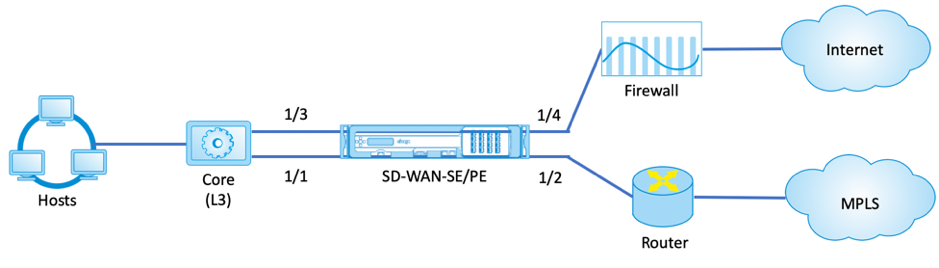
Konfiguration der Inline-Bereitstellung von Zweigstandort
Im Folgenden sind die Konfigurationsschritte auf hoher Ebene zum Konfigurieren von Zweigstandort für die Inline-Bereitstellung aufgeführt:
- Erstellen Sie eine Zweigwebsite.
- Füllen Sie Schnittstellengruppen basierend auf angeschlossenen Ethernet-Schnittstellen aus.
- Erstellen Sie eine virtuelle IP-Adresse für jede virtuelle Schnittstelle.
- Füllen Sie WAN-Verbindungen basierend auf physischer Rate und nicht mit Burst-Geschwindigkeiten mithilfe von Internet- und MPLS-Links.
- Füllen Sie Routen aus, wenn mehr Subnetze in der LAN-Infrastruktur vorhanden sind.
So erstellen Sie eine Zweigwebsite
- Navigieren Sie zu Konfigurationseditor > Sitesund klicken Sie auf + Schaltfläche Hinzufügen .
-
Behalten Sie die Standardeinstellungen bei, wenn Sie nicht dazu aufgefordert werden.
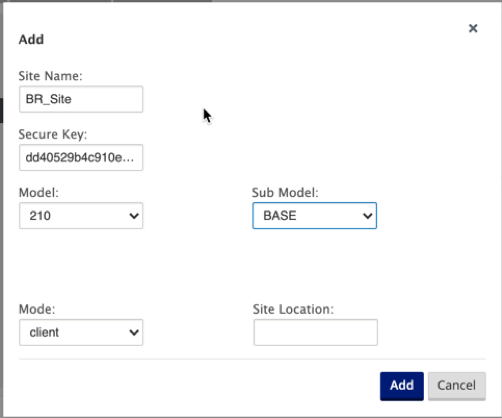
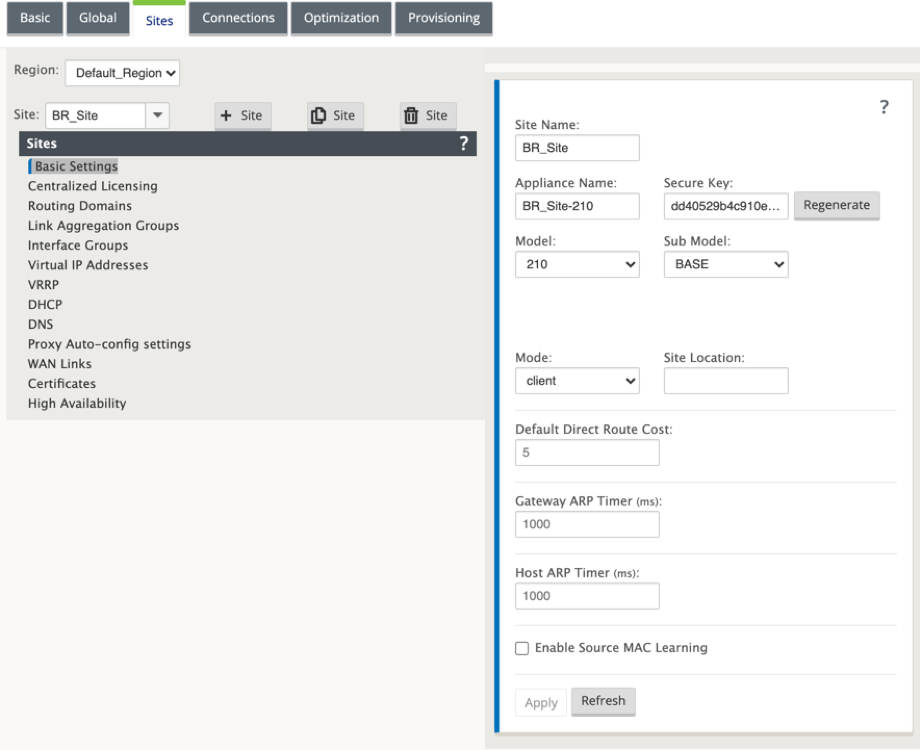
So füllen Sie Schnittstellengruppen basierend auf angeschlossenen Ethernet-Schnittstellen aus
-
Navigieren Sie im Konfigurations-Editor zu Sites > Site anzeigen > [Client-Site-Name] > Schnittstellengruppen. Klicken Sie auf +, um Schnittstellen hinzuzufügen, die verwendet werden sollen. Für den Inline-Modus werden jeder Schnittstellengruppe zwei Ethernet-Schnittstellen zugewiesen.
-
Der Bypass-Modus ist auf Fail-to-Wire-Modus eingestellt und Bridge Pair wird über die beiden Ethernet-Schnittstellen erstellt.
-
Sehen Sie sich die Beispieltopologie oben an, und füllen Sie die Felder “Schnittstellengruppen” wie unten dargestellt aus.
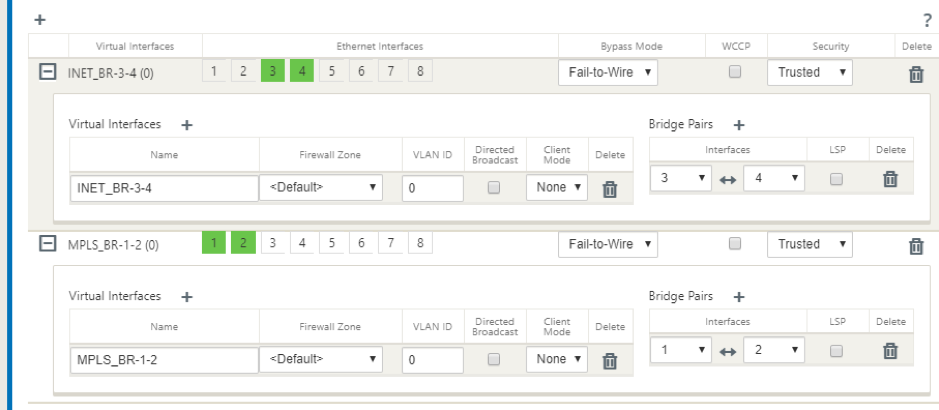
So erstellen Sie VIP-Adresse (Virtual IP) für jede virtuelle Schnittstelle
-
Erstellen Sie für jeden WAN-Link eine virtuelle IP-Adresse im entsprechenden Subnetz. VIPs werden für die Kommunikation zwischen zwei SD-WAN-Appliances in der virtuellen WAN-Umgebung verwendet.
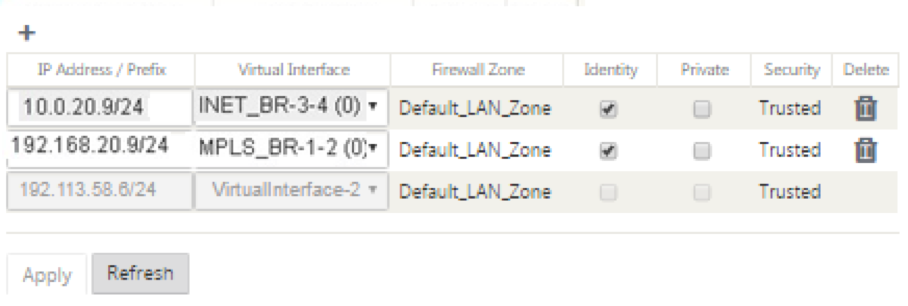
So füllen Sie WAN-Verbindungen basierend auf physischer Rate und nicht auf Burst-Geschwindigkeiten über Internetlinks aus
-
Navigieren Sie zu WAN-Links, klicken Sie auf +, um einen WAN-Link für den Internetlink hinzuzufügen.
-
Füllen Sie Details zum Internetlink, einschließlich der öffentlichen IP-Adresse Auto Detect, wie unten dargestellt.
-
Navigieren Sie zu Access Interfaces, klicken Sie auf +, um für den Internetlink spezifische Schnittstellendetails hinzuzufügen.
-
Fügen Sie das Access Interface für IP-Adresse und Gateway wie unten gezeigt ein.
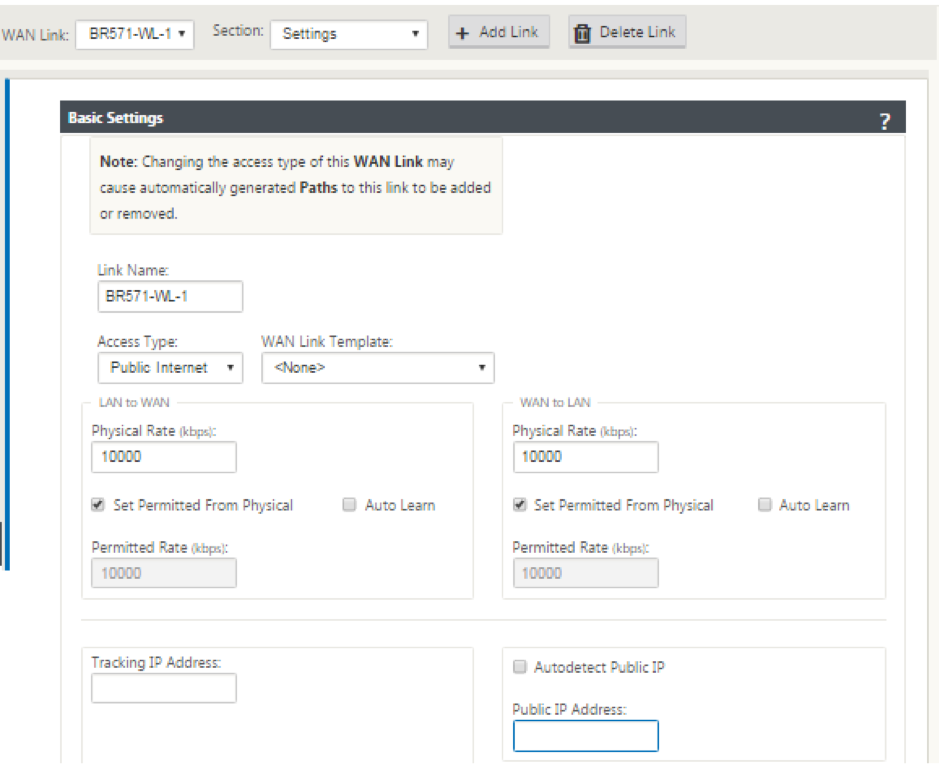

So erstellen Sie MPLS-Verknüpfung
-
Navigieren Sie zu WAN-Links, klicken Sie auf +, um einen WAN-Link für den MPLS-Link hinzuzufügen.
-
Füllen Sie MPLS-Link-Details wie unten gezeigt.
-
Navigieren Sie zu Access Interfaces, klicken Sie auf +, um für den MPLS-Link spezifische Schnittstellendetails hinzuzufügen.
-
Fügen Sie das Access Interface für IP-Adresse und Gateway wie unten gezeigt ein.
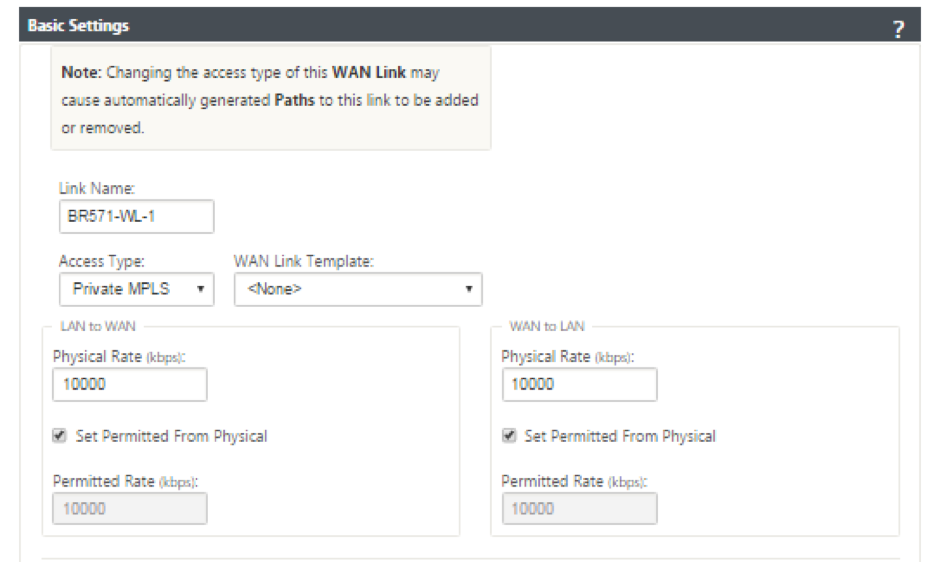

So füllen Sie Routen aus
Routen werden automatisch basierend auf der obigen Konfiguration erstellt. Falls es mehr Subnetze für diese Remote-Zweigstelle gibt, müssen bestimmte Routen hinzugefügt werden, die angeben, welches Gateway den Datenverkehr leitet, um diese Back-End-Subnetze zu erreichen.
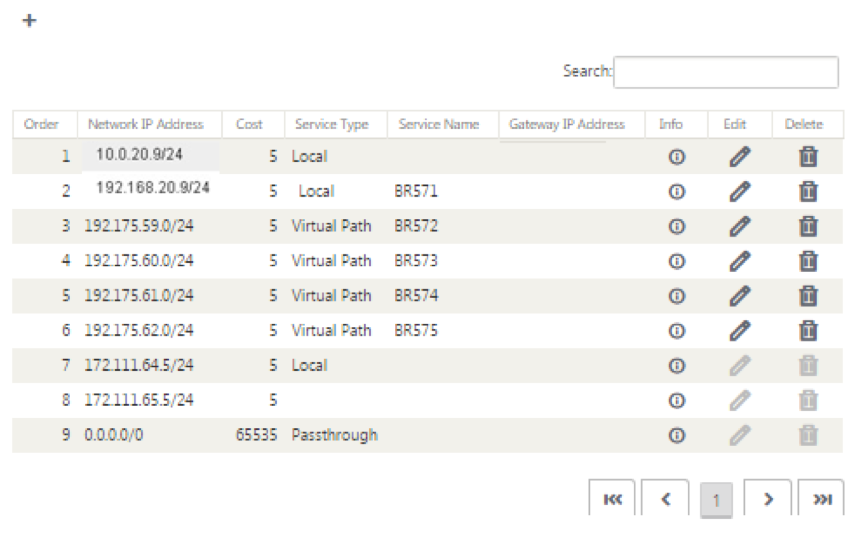
Teilen
Teilen
In diesem Artikel
- Konfiguration der Inline-Bereitstellung von Zweigstandort
- So erstellen Sie eine Zweigwebsite
- So füllen Sie Schnittstellengruppen basierend auf angeschlossenen Ethernet-Schnittstellen aus
- So erstellen Sie VIP-Adresse (Virtual IP) für jede virtuelle Schnittstelle
- So füllen Sie WAN-Verbindungen basierend auf physischer Rate und nicht auf Burst-Geschwindigkeiten über Internetlinks aus
- So erstellen Sie MPLS-Verknüpfung
- So füllen Sie Routen aus
This Preview product documentation is Cloud Software Group Confidential.
You agree to hold this documentation confidential pursuant to the terms of your Cloud Software Group Beta/Tech Preview Agreement.
The development, release and timing of any features or functionality described in the Preview documentation remains at our sole discretion and are subject to change without notice or consultation.
The documentation is for informational purposes only and is not a commitment, promise or legal obligation to deliver any material, code or functionality and should not be relied upon in making Cloud Software Group product purchase decisions.
If you do not agree, select I DO NOT AGREE to exit.